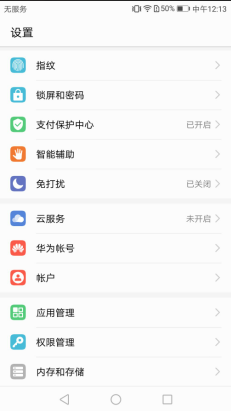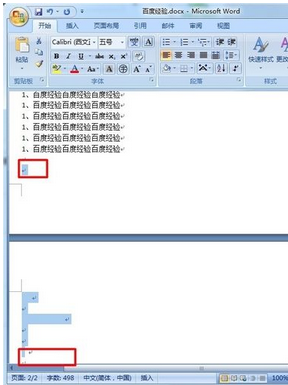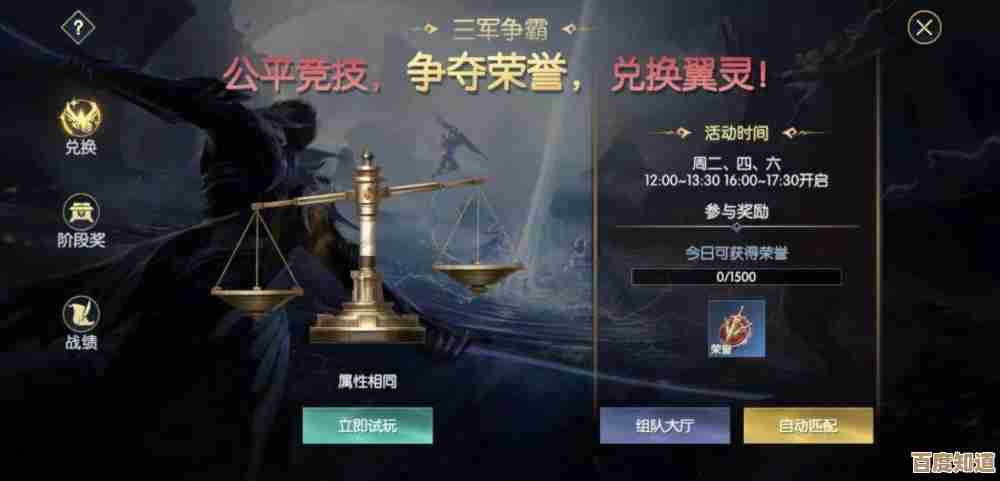玩转Win11游戏截图:从基础操作到高级玩法详解
- 游戏动态
- 2025-10-23 14:15:07
- 1
哎,说到在Win11里截图这事儿,我一开始也觉得,不就按个PrintScreen嘛,能有多复杂?但后来发现,微软这次… 还真往里塞了不少东西,有些功能藏得挺深的,不用心琢磨还真发现不了。
先说说最基础的,那个叫“截图工具”的家伙,它其实比以前那个“截图和草图”好用多了,你按Win + Shift + S,屏幕一暗,顶上弹出个小条条,让你选是矩形截图、自由形状,还是整个窗口或者全屏,我一般就用矩形,框一下完事儿,截完右下角会弹出个小预览,点一下就能进编辑界面,这里有个笔、荧光笔、橡皮擦啥的,可以简单涂涂画画,但说实话,这个编辑功能有点…简陋,想画个箭头或者打马赛克,就有点费劲了,得靠别的软件。
游戏玩家最爱的,肯定是Xbox Game Bar了,按Win + G呼出来,哪怕你不是在玩Xbox游戏,很多全屏应用也能叫出来,它那个截图快捷键是Win + Alt + PrintScreen,按一下,截图就自动保存了,保存到哪儿了呢?一般在“视频”文件夹下的“捕获”里面,这个路径…我老是忘,得去找找,Game Bar的好处是,它能记录你最后30秒的游戏画面(得提前在设置里开启“后台录制”),万一打了个精彩操作忘了截图,按Win + Alt + G就能保存刚才那30秒,这个救了我好多次命。
但这些都是常规操作,对吧?我想聊点“邪道”的,或者说,容易被忽略的细节。
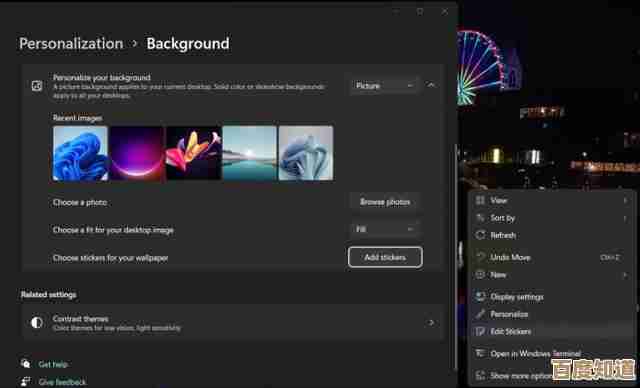
截图的质量,你知道吗,在Game Bar的设置里(按Win+G,点那个小齿轮),可以调整截图的分辨率和质量,默认可能是“高”,但你可以拉到“最佳”,图片文件会大一点,但细节真的好很多,特别是那种画面绚丽的游戏,拉满之后放大看纹理都清晰,还有,HDR截图!如果你的显示器支持HDR,玩游戏时也是HDR模式,用Game Bar截图会生成两种文件:一个普通的,一个带.hdr后缀的,这个.hdr文件在普通显示器上看可能过曝,但在HDR设备上打开,哇塞,那光影效果,绝了,兼容性是个问题,不是所有图片查看器都能正确显示。
再比如,那个“截图工具”现在支持延时截图了!打开“截图工具”,你会看到有个“延迟”选项,可以选3秒或10秒,这功能干嘛用?我用来截取那些…一闪而过的菜单或者弹出提示,比如有些游戏菜单,鼠标一移开就消失,你根本来不及操作,这时候设个3秒延时,把菜单呼出来,然后快速按截图快捷键,再把手挪开,它3秒后自动截,完美抓到那个瞬间,这个小技巧帮我搞定了好多之前截不到的界面。
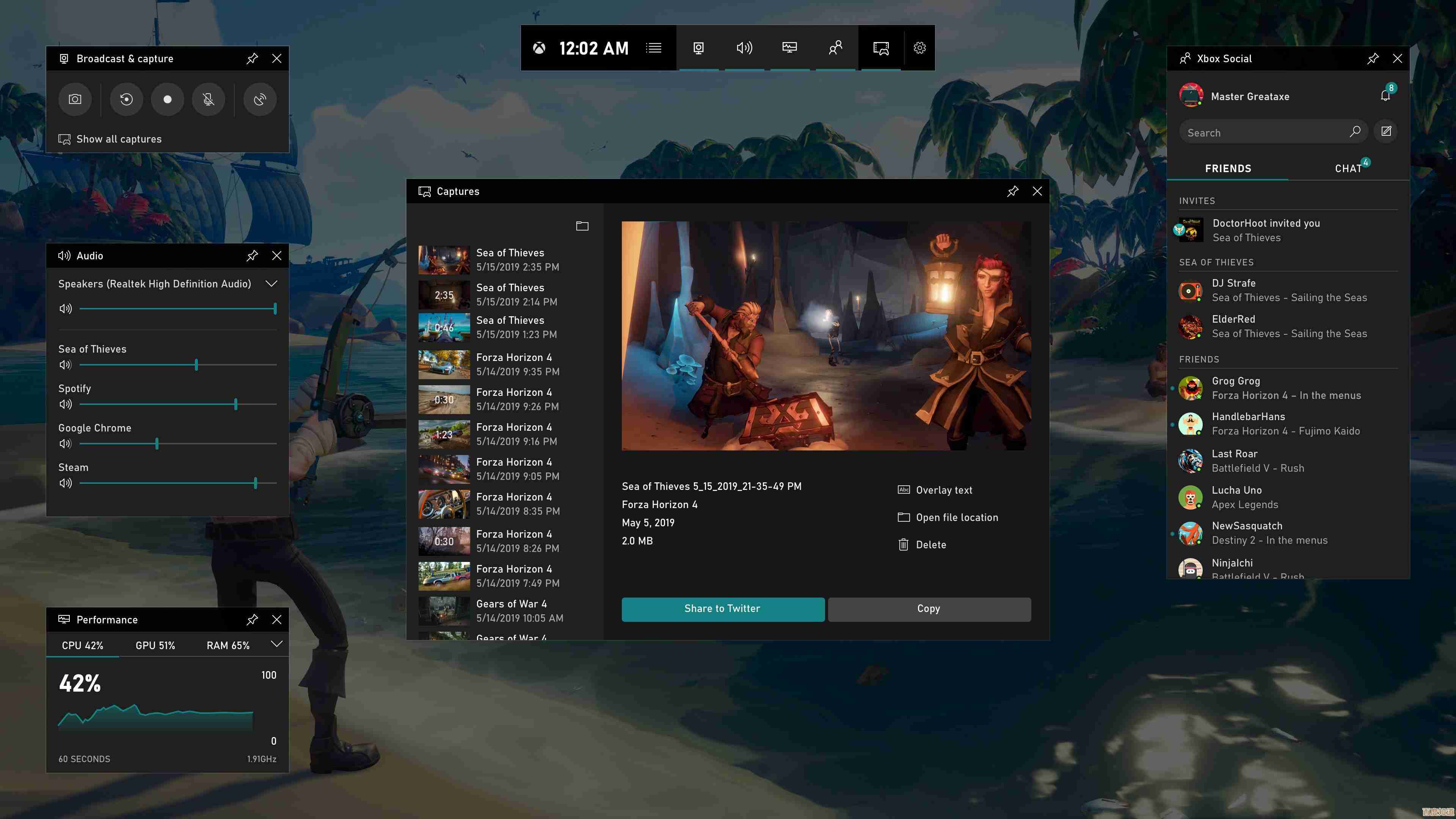
还有啊,文件命名,Win11现在截图,文件名会包含游戏名和时间戳,这个挺贴心的,不用自己再重命名了,找起来方便,但有时候它会用游戏进程的英文名,看着有点怪,比如某个国产游戏可能显示成一串拼音缩写,你得反应一下。
说到情绪化,我真是被那个“剪辑”功能气笑过,Game Bar不是还能录屏吗?有时候我只想截个静态图,结果手忙脚乱按错了,按成了开始录制,屏幕上跳出个录制提示,正好把我想要的画面挡住了…真是哭笑不得,所以快捷键一定要记熟,或者自己去设置里改一套顺手的。
高级玩法的话,我觉得是结合云盘和自动化,我把截图的默认保存文件夹设置成OneDrive同步的文件夹,这样,我在电脑上截的图,自动就上传到云端了,手机上也马上能看,分享给朋友特别快,更进一步,可以用PowerShell写个小脚本,定时把截图文件夹里的图片按日期整理到子文件夹,或者自动压缩备份,这个有点技术门槛,但弄好了真的很省心。
吧,在Win11里截图,乍看简单,但里面门道不少,从最土的PrintScreen到玩转HDR和自动化,慢慢摸索的过程其实挺有意思的,无意中发现一个小功能,就能解决困扰很久的问题,你也试试看,说不定能找到更适合自己的截图姿势。
本文由召安青于2025-10-23发表在笙亿网络策划,如有疑问,请联系我们。
本文链接:http://www.haoid.cn/yxdt/39575.html


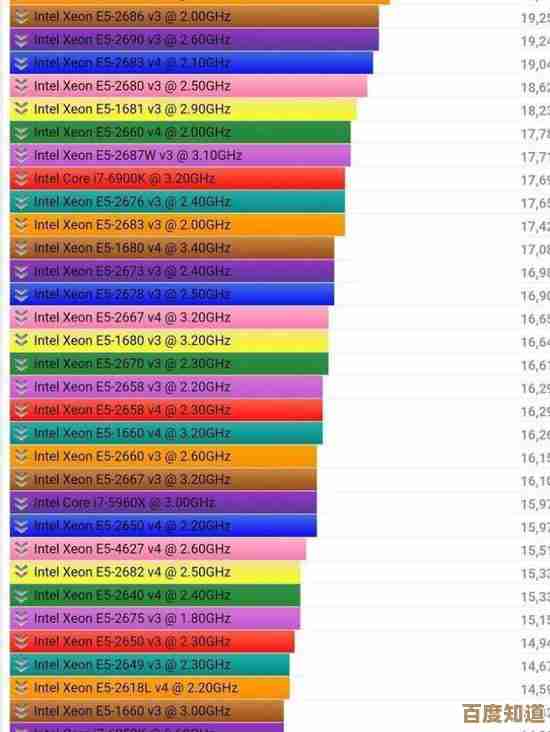
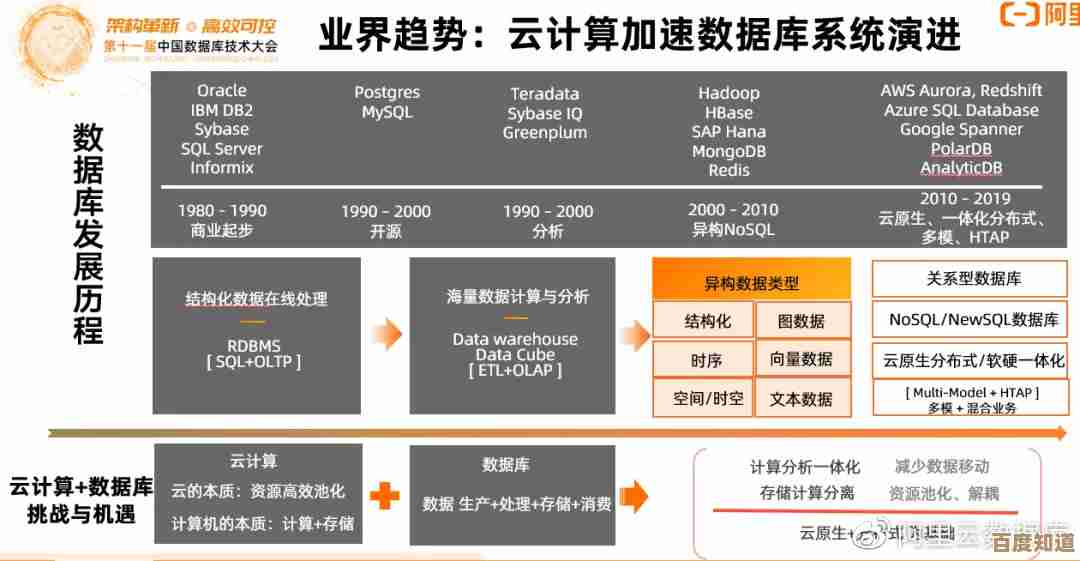
![[Apple ID密码]如何有效防范信息泄露与账户风险](http://www.haoid.cn/zb_users/upload/2025/10/20251023171625176121098571191.png)